
Photo by
turbo1019
iPhone標準カレンダーに自分軸手帳部のカレンダーを表示させる方法。
こんにちは。深井聖臣です。
今日はiPhoneの標準カレンダーに自分軸手帳部のカレンダーを表示させる方法を紹介します。
まずはご自分のGoogleカレンダーに自分軸手帳部のカレンダーを追加してください。
そして左下にある他のカレンダーにチェックを入れ、自分軸手帳部の予定が表示されることを確認してくださいね。

次にiPhoneとの同期です。すでに個人のスケジュール表が表示されている場合はGoogleにログインしている状態で こちら
から自分軸手帳部2023にチェックを入れて、保存してみてください。
そしてiPhoneのカレンダーを見てみると・・・・
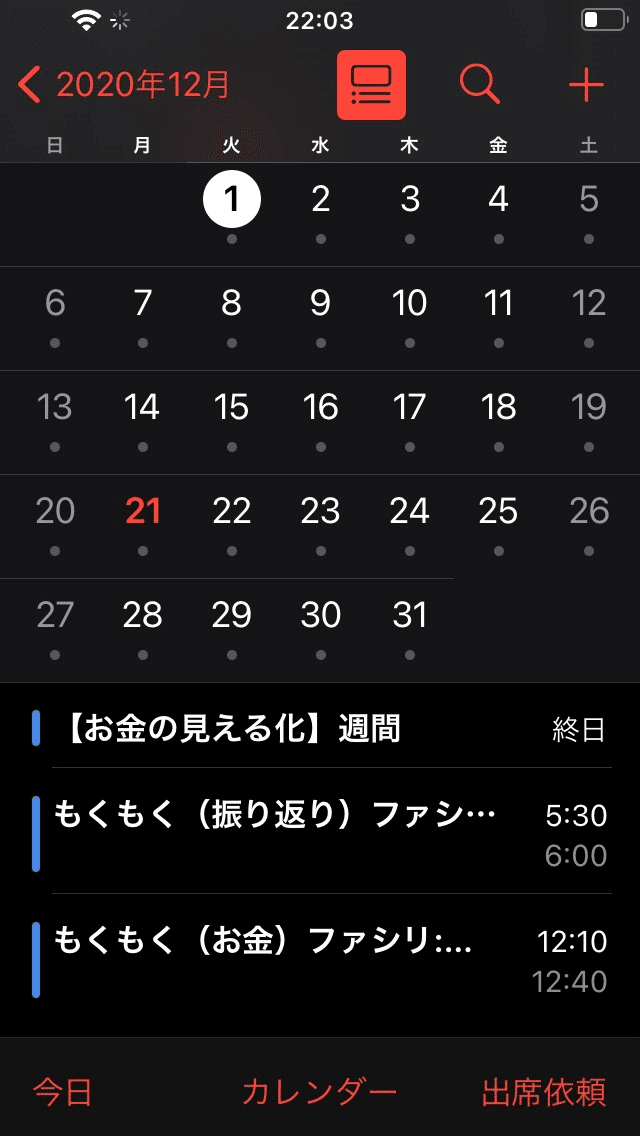
おめでとうございます。
いかがでしょうか。カレンダー、登録されましたでしょうか?
うまく行かない。
とか他にも簡単な方法があるよー!という場合は是非教えて下さい。
お役にたてたなら幸いです。
最後まで読んで頂きありがとうございます。深井聖臣でした。
いいなと思ったら応援しよう!

